Najlepszym sposobem przekonwertować obraz na wektor jest za pomocą edytora lub konwertera pod ręką. Przy tak dużej selekcji na rynku, podjęcie decyzji co do użycia stało się trudne nie tylko dla początkujących, ale także dla innych. Ponieważ w tym temacie najprawdopodobniej wspomniano o edytorze oprogramowania Adobe, a mianowicie Illustratorze i Photoshopie, informacje i sposób ich użycia są tutaj dodawane. Poświęć kilka minut na przeczytanie informacji z listy, aby dowiedzieć się, jak łatwo wektoryzować płaski obraz za pomocą produktów Adobe.
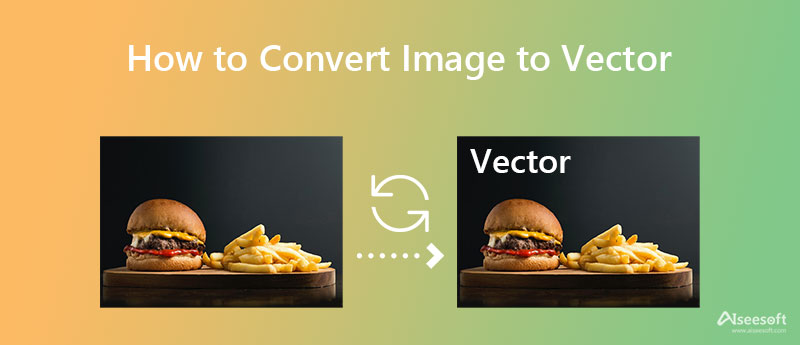
Adobe Illustrator to najpopularniejsze rozwiązanie do tworzenia i edycji obrazów wektorowych. Nic dziwnego, że użytkownicy pytają, jak to oprogramowanie obsługuje obrazy nieruchome w skalowalny obraz wektorowy, ponieważ oprogramowanie oferuje szeroką gamę ustawień wstępnych. Poza wektorami można tutaj edytować obraz rastrowy, na przykład przycinać obraz w celu usunięcia niechcianych obszarów. Wykonaj więc wskazane kroki, jeśli jesteś jednym z użytkowników zainteresowanych konwersją obrazu na wektor w programie Illustrator, aby uzyskać wersję zwektoryzowaną.
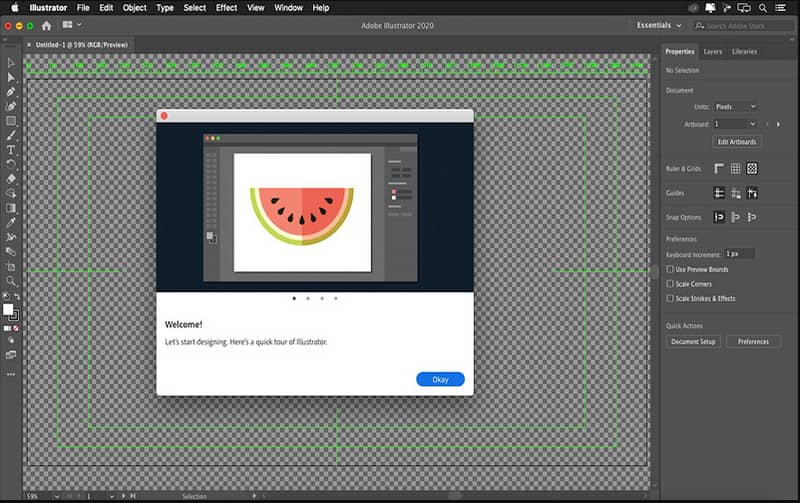
Kroki dotyczące korzystania z programu Adobe Illustrator na wektoryzacji obrazów stil:
Porady: W przypadku obrazów o różnych odmianach kolorów należy ustawić tryb na Kolor. Natomiast Skala szarości, jeśli obrazek tworzy odcień szarości, a czarno-biały dla obrazków z dwoma kolorami.
Photoshop nie radzi sobie dobrze z tworzeniem obrazu wektorowego, takiego jak ten, który ma do zaoferowania Illustrator, ponieważ jego główną funkcją jest edycja obrazów rastrowych. Jednak możesz łatwo importować JPG i PNG, popularny format rastrowy, jako format wektorowy. Tutaj nauczymy Cię, jak konwertować obrazy na wektory w Photoshopie.
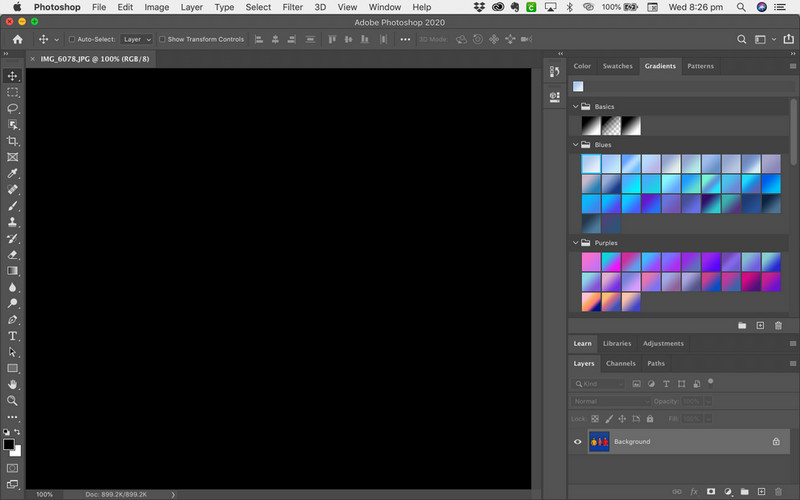
Kroki dotyczące korzystania z programu Photoshop do zapisywania obrazu w formacie wektorowym:
Darmowy konwerter obrazów Aiseesoft online to popularne rozwiązanie, które może bez problemu zamienić dowolne obrazy, raster lub wektor, w popularny format, taki jak JPEG, PNG i GIF. Ten konwerter obsługuje konwersję wsadową, co oznacza, że możesz jednocześnie przesyłać i konwertować wiele typów obrazów do nowego formatu i pobierać je wszystkie. Chociaż nie jest to darmowy konwerter obrazów wektorowych lub w zasadzie nie może przekonwertować obrazu na wektor, nadal jest niezawodnym konwerterem, do którego można uzyskać dostęp w Internecie. Dowiedz się, jak działa ten konwerter, wykonując czynności wymienione poniżej.
Kroki dotyczące korzystania z darmowego konwertera obrazów Aiseesoft online:
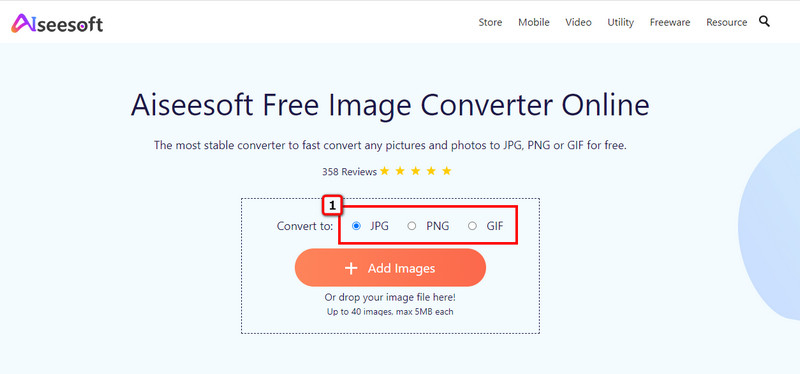
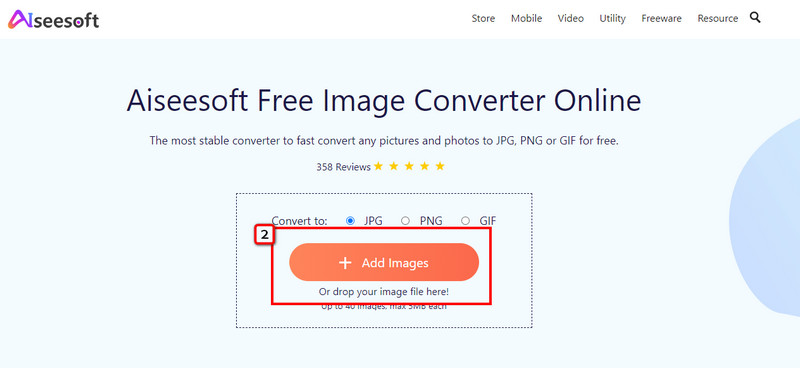
Porady: Chcesz najłatwiej przesłać obraz? Jeśli tak, możesz przeciągnąć i upuścić plik obrazu na głównej stronie internetowej, aby łatwo przesłać obrazy, które chcesz przekonwertować na nowy format.
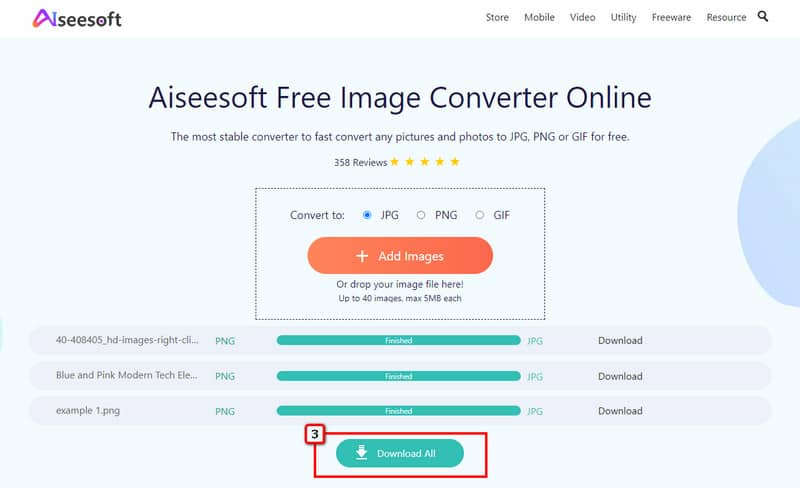
Czy PNG jest skalowalny jak SVG?
PNG nie są skalowalne jak SVG, ponieważ są częścią formatu obrazu rastrowego. Chociaż PNG jest bardziej rozpowszechnionym i wydajnym formatem niż SVG, nadal nie obsługuje skalowania, tak jak SVG. Tak więc najlepszym sposobem na skalowalność PNG jest konwertowanie PNG do SVG; możesz to zrobić za pomocą programu Illustrator lub innego oprogramowania.
Jaki jest najlepszy format obrazu do zmiany rozmiaru; Wektorowy czy rastrowy?
Obrazy wektorowe są niezależne od rozdzielczości, dlatego każdy obraz wektorowy najlepiej nadaje się do ponownego skalowania lub zmiany rozmiaru. Chociaż możliwa jest zmiana rozmiaru obrazu w formie rastrowej, piksele są rozciągane, co może powodować kiepską pikselację, znacznie po powiększeniu. Wybierz edytora, który może: powiększać obrazy bez utraty jakości aby uniknąć tego problemu.
Co się stało z jakością obrazu przekonwertowanego na wektor?
Po pierwsze, jakość obrazu rastrowego będzie nieco niższa, gdy zostanie on przekształcony w wektor, ponieważ piksel zniknął. Piksele to dane połączone w celu uzyskania koloru, który pomaga w ukazaniu się cyfrowego zdjęcia. Chociaż jakość spadła nieco, ostrość obrazu stała się bardziej punktowa, gdy obraz został przekształcony w wektor.
Wnioski
Jak zwektoryzować obraz? Cóż, to pytanie zostało rozwiązane dzięki oprogramowaniu dodanemu w tym artykule. Najczęściej używanymi programami są Illustrator i Photoshop, jednak manewrowanie tymi edytorami jest nieco utrudnione w porównaniu z innymi edytorami. Ponieważ te edytory są trudne w użyciu, dodaliśmy uproszczone kroki, aby każdy mógł łatwo śledzić, jak z nich korzystać, aby uzyskać obraz wektorowy.
Ponadto dodaliśmy również popularny konwerter online, którego można używać w różnych przeglądarkach internetowych do konwertowania obrazów na popularne formaty, takie jak JPEG, PNG i GIF. Darmowy konwerter obrazów Aiseesoft online to najbardziej stabilny konwerter, którego możesz użyć do konwersji obrazów do najlepszej kompatybilnej i popularnej wersji w różnych systemach operacyjnych.

Video Converter Ultimate to doskonały konwerter wideo, edytor i wzmacniacz do konwersji, ulepszania i edycji filmów i muzyki w formatach 1000 i nie tylko.
100% bezpieczeństwa. Bez reklam.
100% bezpieczeństwa. Bez reklam.